В случае, если вы используете услугу через роутер, ознакомиться с его настройками вы можете в разделе «Настройка Wi-fi Роутеров».
Для проверки или настройки услуги Интернет при подключении к компьютеру кабелем напрямую - воспользуйтесь инструкцией ниже.
Проверить состояние сетевого подключения можно 2 способами:
Вариант №1
1. В панели задач нажмите на пиктограмму сетевого подключения правой кнопкой мыши и выберите «Центр управления сетями и общим доступом».

2. Выберите слева раздел «Изменения параметров адаптера»
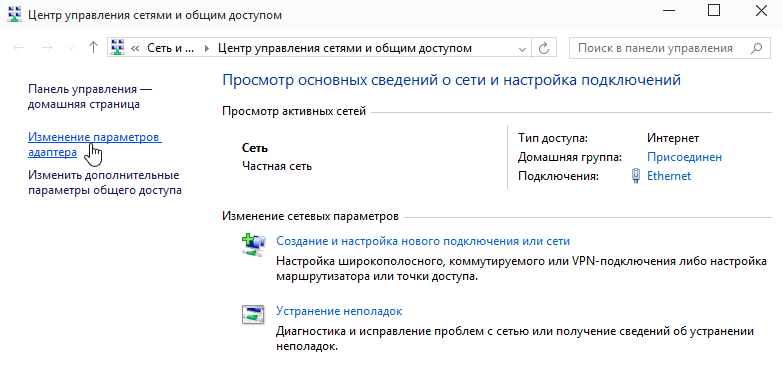
3. Проверте состояние сетевого подключения "Ethernet"
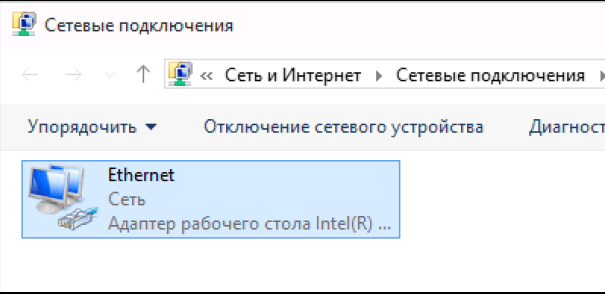
Вариант №2
1. Перейдите в меню «Пуск» и выберите слева пункт «Параметры».
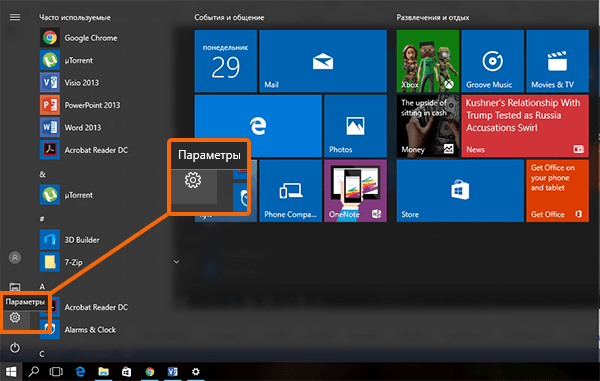
2. В открывшемся окне выберите «Сеть и Интернет».
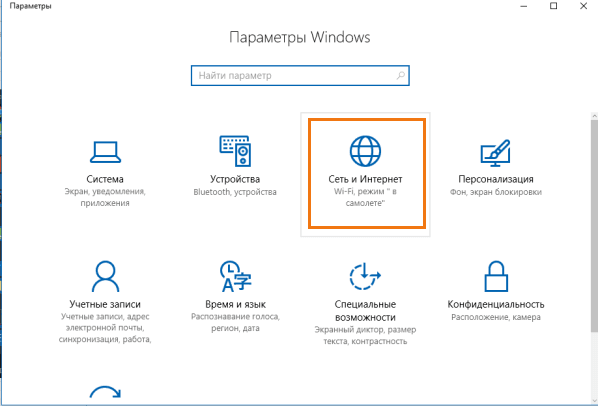
3. В разделе «Состояние» выберите «Настройка параметров адаптера».
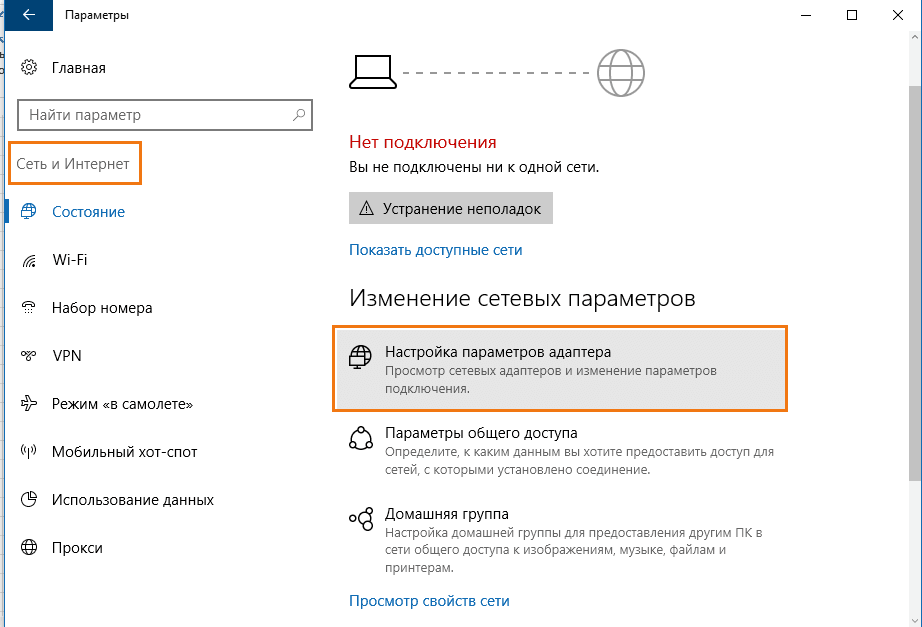
Проверте состояние нашего подключения.
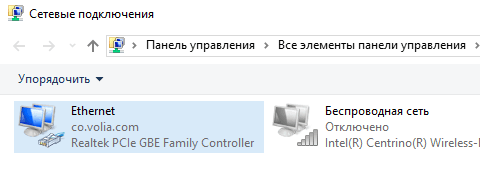
4. Выделите Ethernet подключение, нажмите на нём правой кнопкой мыши и выберите пункт "Свойства":
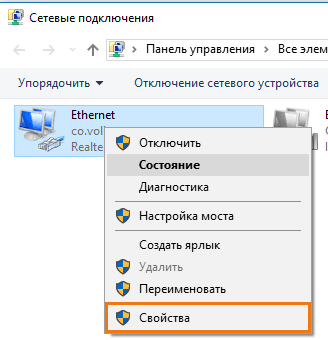
5. В открывшемся окне свойств выделите «IP версии 4 (TCP/IPv4)» и и нажмите на кнопку "Свойства":
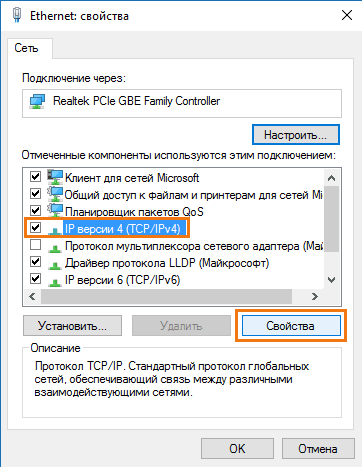
6. Проверте выбраны ли пункты «Получить IP- адрес автоматически» и «Получить адрес DNS-сервера автоматически», если нет, то установите их:
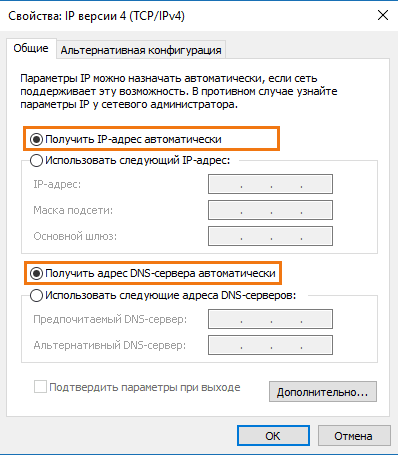
После установок автоматического получения сетевых настроек нажмите "ОК" и проверте работу услуги.
1. Перейдите на "Рабочий стол".
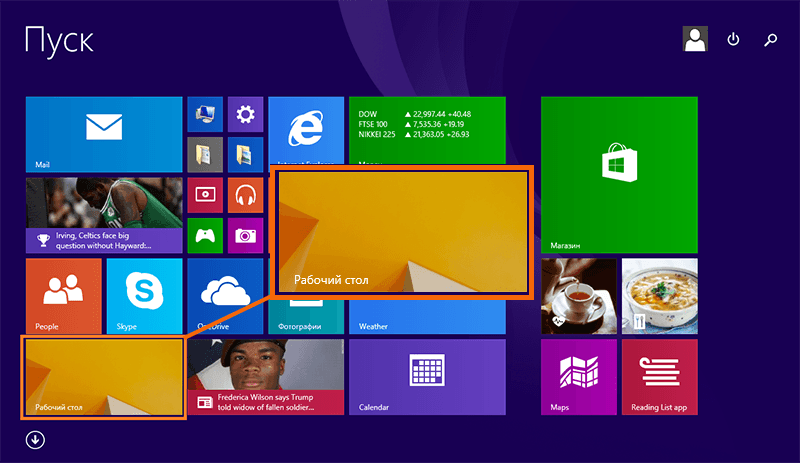
2. Наведите указатель мыши на правый нижний или верхний угол экрана,после чего отобразится дополнительная панель, в которой нажмите на иконку "Параметры".
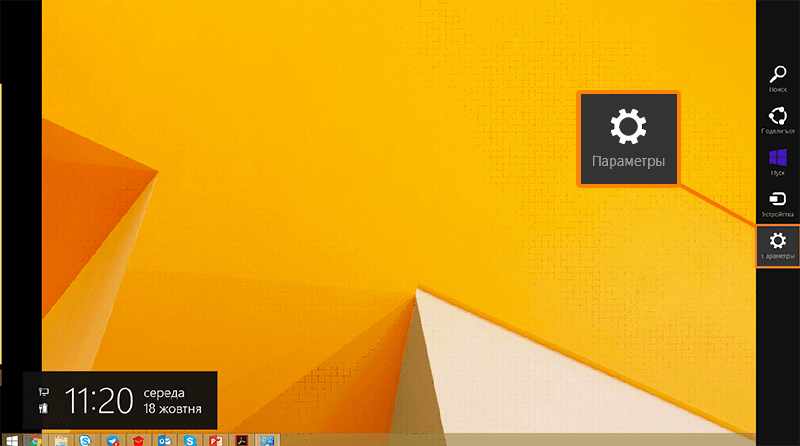
3. Перейдите в пункт "Панель управления".
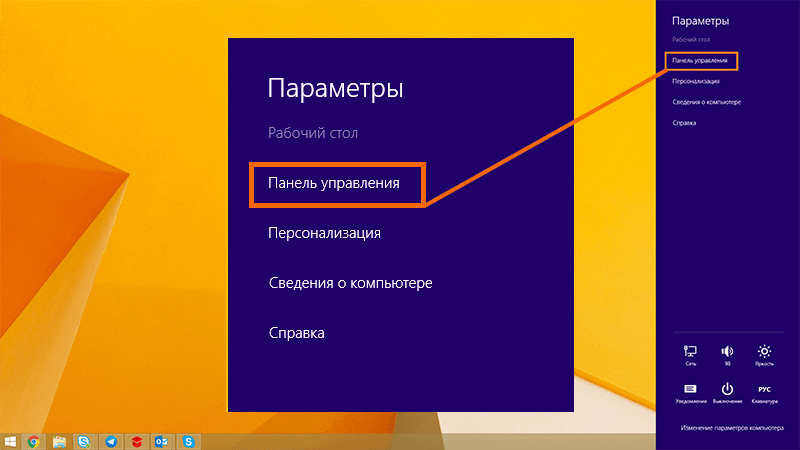
4. В открывшемся окне откройте "Сеть и Интернет".
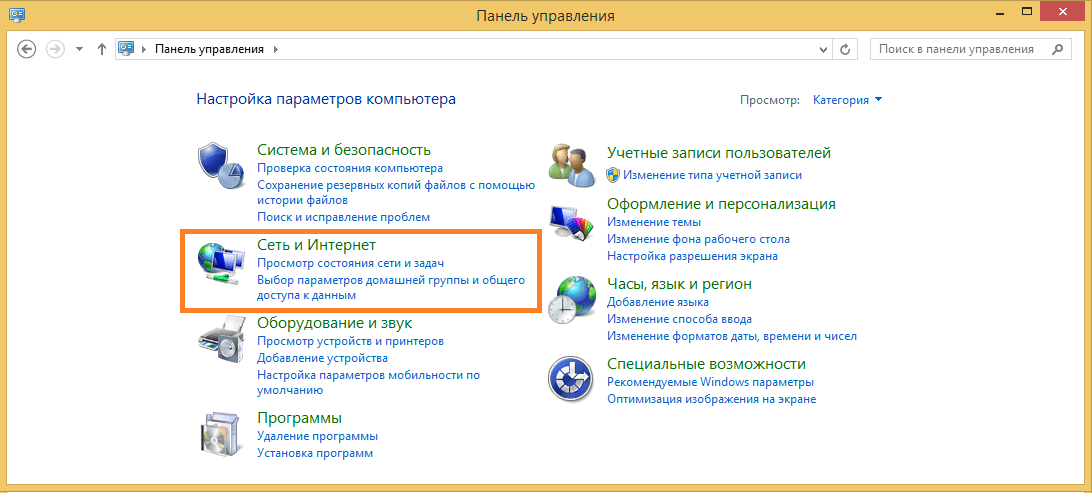
5. Откройте "Центр управления сетями и общим доступом".
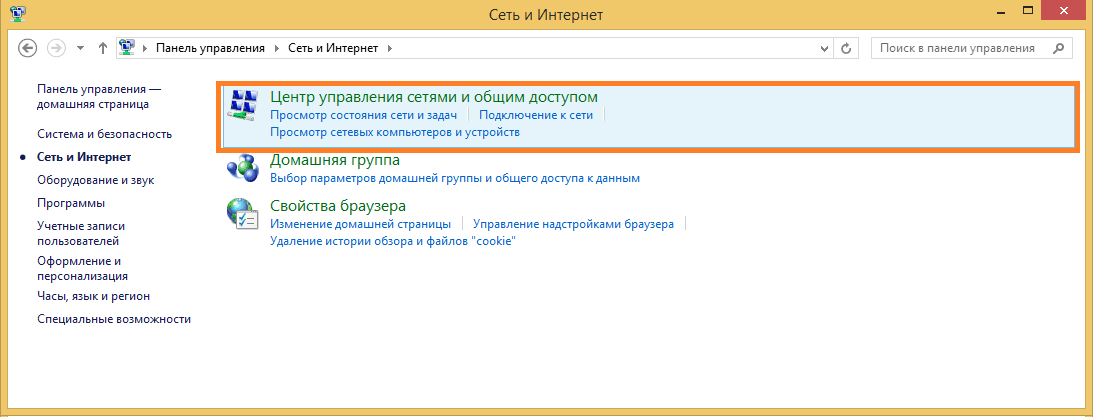
6. Слева выберите "Изменение параметров адаптера".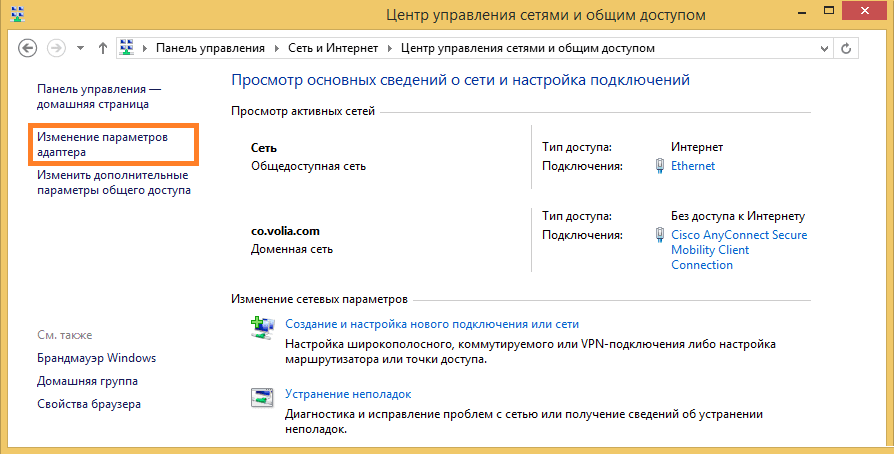
7. В открывшемся окне, Вы увидите ярлык "Подключение по локальной сети"
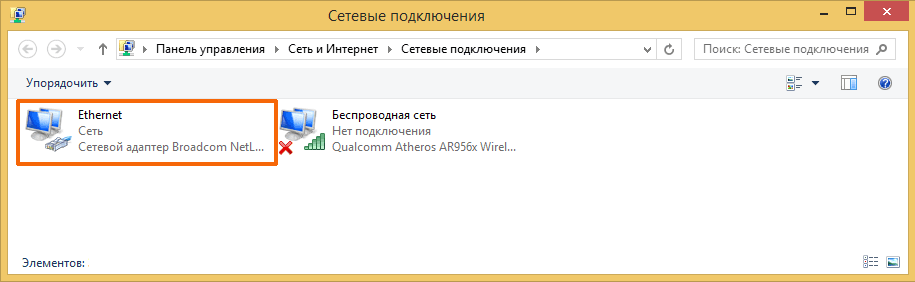
8. Выделите подключение по локальной сети, нажмите на нём правой кнопкой мыши и выберите пункт "Свойства":
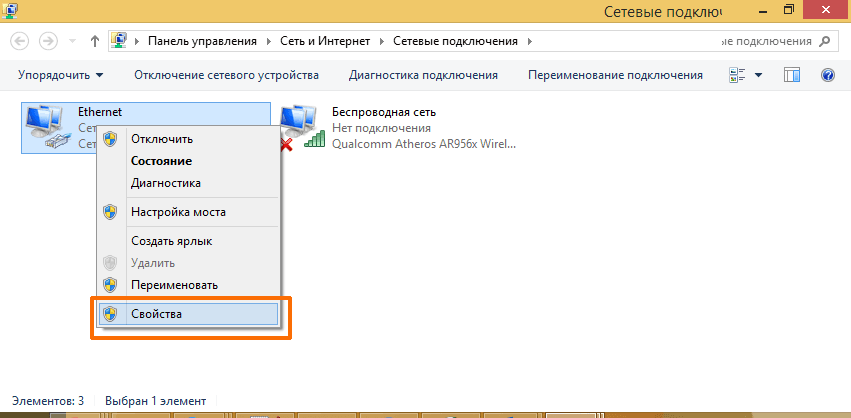
9. В открывшемся окне свойств выделите «Протокол Интернета версии 4 (TCP/IPv4)» и и нажмите на кнопку "Свойства":
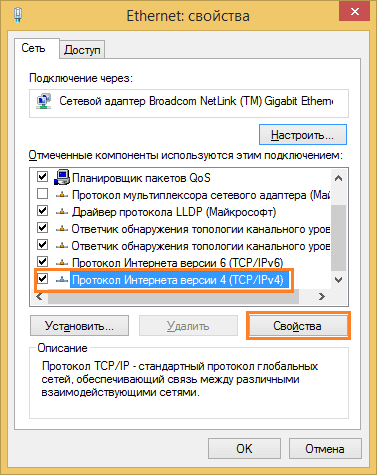
10. Проверте выбраны ли пункты «Получить IP- адрес автоматически» и «Получить адрес DNS-сервера автоматически», если нет, то установите их:
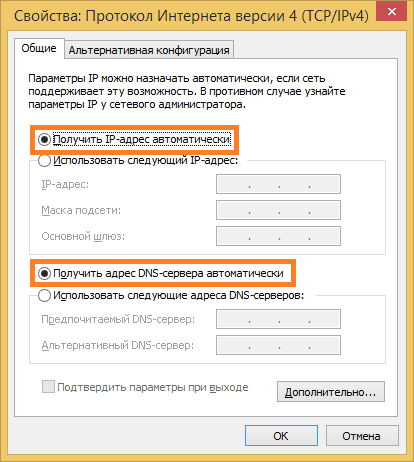
После установок автоматического получения сетевых настроек нажмите "ОК" и проверте работу услуги.
1. Нажмите на меню "Пуск" , выберите пункт "Панель управления".
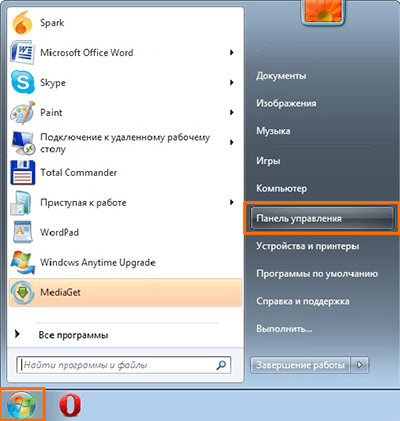
2. В открывшимся окне, дважды левой клавишей мыши нажмите на "Сеть и Интернет".
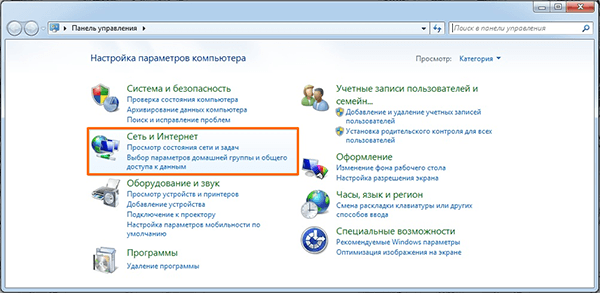
3. Перейдите в пункт "Центр управления сетями и общим доступом".
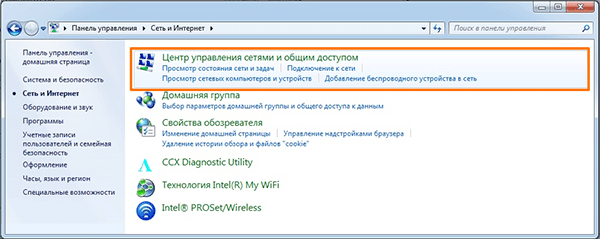
Windows 7: 4. Левой клавишей мыши нажмите на "Изменение параметров адаптера"
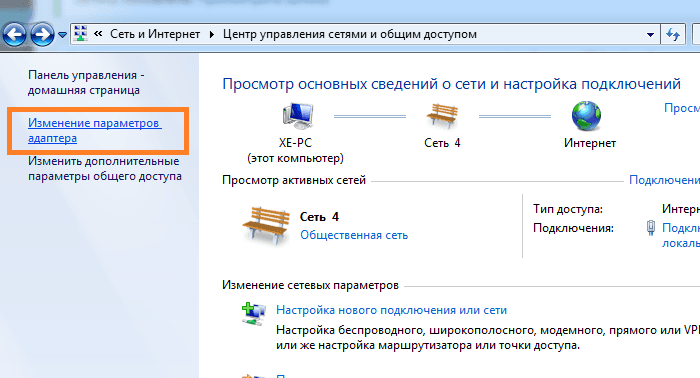
Windows Vista: 4. Левой клавишей мыши нажмите на "Управление сетевыми подключениями"
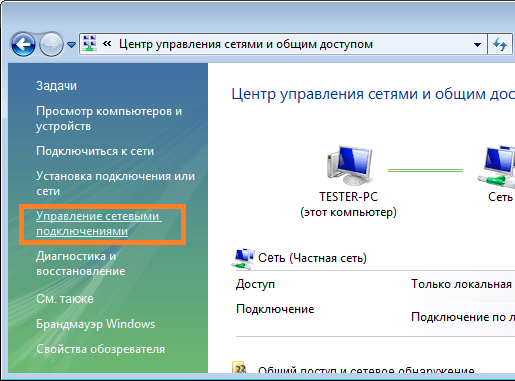
5. В открывшемся окне, Вы увидите ярлык "Подключение по локальной сети"
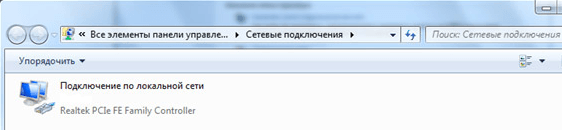
6. Выделите подключение по локальной сети, нажмите на нём правой кнопкой мыши и выберите пункт "Свойства":
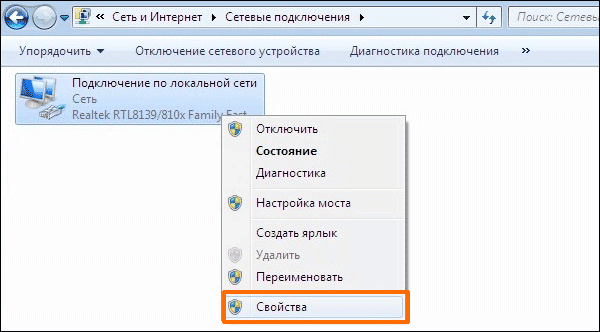
7. В открывшемся окне свойств выделите «Протокол Интернета версии 4 (TCP/IPv4)» и и нажмите на кнопку "Свойства":
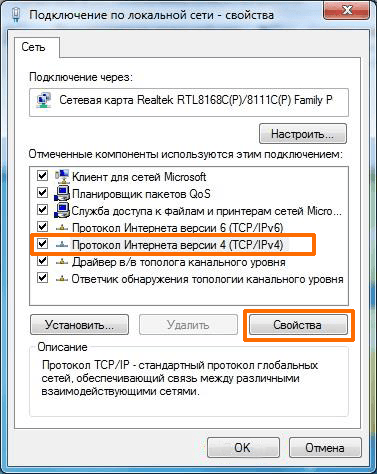
8. Проверте выбраны ли пункты «Получить IP- адрес автоматически» и «Получить адрес DNS-сервера автоматически», если нет, то установите их:
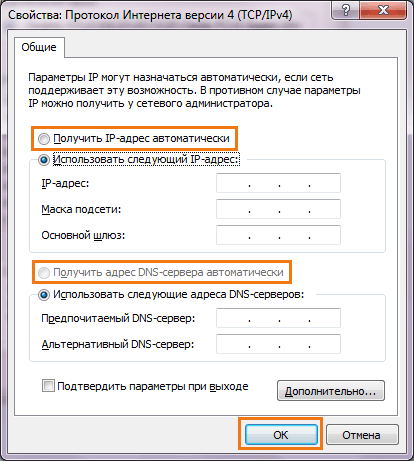
После установок автоматического получения сетевых настроек нажмите "ОК" и проверте работу услуги.
1. Откройте меню "Пуск" и выберите пункт "Панель управления":
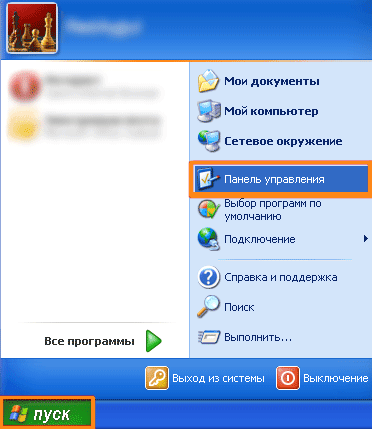
Tак же "Панель управления" может находиться в каталоге "Настройка":
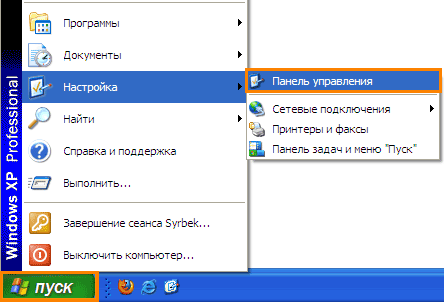
2. В открывшемся окне слева выбирите "Переключение к классическому виду". Если вид окна отличается от приведённого ниже, то перейдите сразу к пункту №3.

3. Двойным нажатием левой кнопки мыши откройте папку "Сетевые подключения":
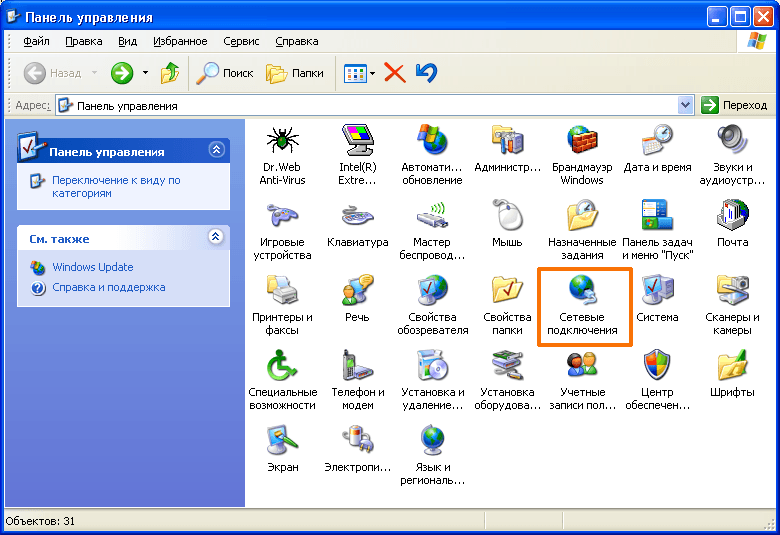
4. В папке "Сетевые подключения" найдите ярлык "Подключение по локальной сети".
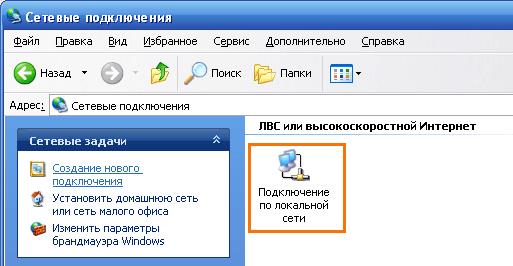
5. Выделите подключение по локальной сети, нажмите на нём правой кнопкой мыши и выберите пункт "Свойства":
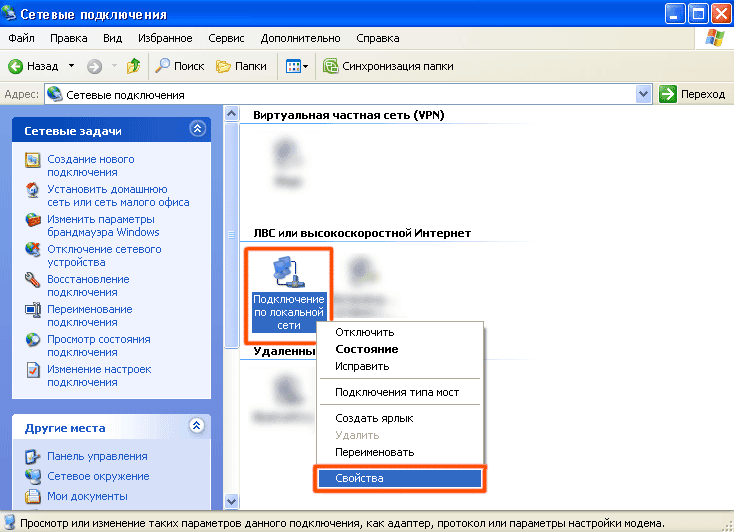
6. В открывшемся окне свойств выделите «Протокол Интернета ТСР/ІР» и и нажмите на кнопку "Свойства":
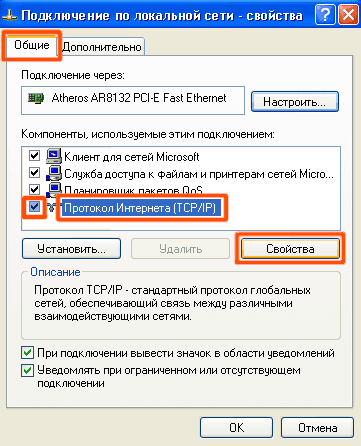
7. Проверте выбраны ли пункты «Получить IP- адрес автоматически» и «Получить адрес DNS-сервера автоматически», если нет, то установите их:
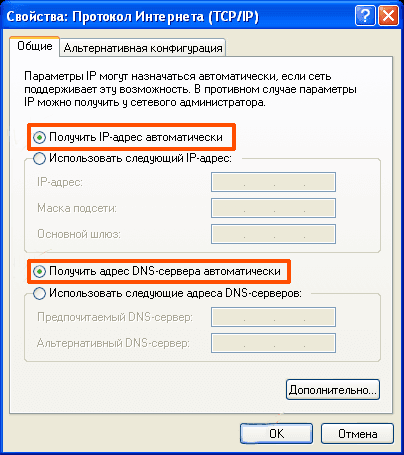
После установок автоматического получения сетевых настроек нажмите "ОК" и проверте работу услуги.

